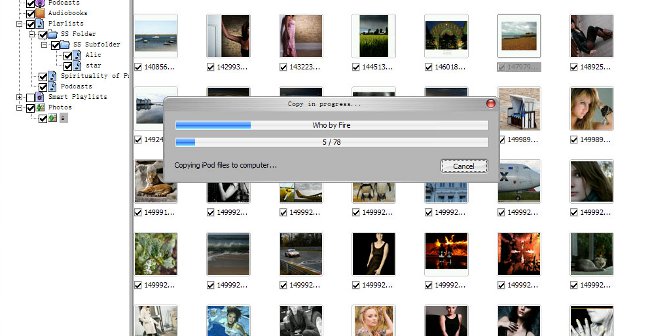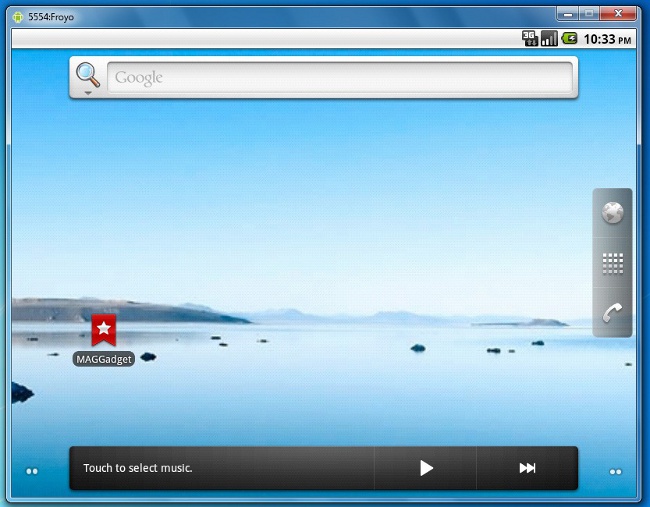ทำไมคอมพิวเตอร์ไม่เห็น USB flash drive: เหตุผลและแนวทางแก้ไข

คุณจำเป็นต้องใช้แฟลชไดรฟ์ USB แต่คอมพิวเตอร์หรือแล็ปท็อปไม่รู้จักอุปกรณ์ดังกล่าว เราจะบอกวิธีรับมือกับปัญหาที่พบบ่อยนี้
สาเหตุทั่วไปหลายประการที่ทำให้คอมพิวเตอร์ไม่เห็น USB flash drive
ปัญหาฮาร์ดแวร์
สิ่งแรกที่ควรได้รับการยกเว้นในกรณีนี้คือเหตุผลด้านฮาร์ดแวร์นั่นคือความผิดปกติของไดรฟ์หรือคอนเนคเตอร์ USB วิธีการทำเช่นนี้?
ในส่วนของแฟลชไดรฟ์ส่วนใหญ่มีอยู่LED พิเศษ การใส่แฟลชไดรฟ์ USB ทำงานเข้ากับพอร์ต USB ที่ใช้งานได้คุณจะสังเกตเห็นการกระพริบของ LED นี้ หากไม่กะพริบและไม่สว่างเลย - ปัญหาเกิดขึ้นกับแฟลชไดรฟ์หรือพอร์ต USB

ขาดหรือขาดสารอาหาร
สาเหตุที่ไม่สามารถตรวจจับไดรฟ์แฟลชได้เพื่อทำหน้าที่เป็นขาดแคลนหรือขาดพลังงานไปยังพอร์ต USB ปัญหานี้เกิดขึ้นบ่อยที่สุดเมื่อคุณเชื่อมต่อ USB แฟลชไดรฟ์เข้ากับพอร์ตที่อยู่ด้านหน้าของหน่วยระบบ อาจไม่ได้เชื่อมต่อกับแหล่งจ่ายไฟ ในการทดสอบให้ใส่ USB Flash Drive เข้าไปในพอร์ตที่อยู่ด้านหลังชุดระบบ ปัญหาสามารถแก้ไขได้หรือไม่? ยอดเยี่ยม!
ในบางกรณีพีซีไม่เห็นแฟลชไดรฟ์ USB เนื่องจากขาดพลังงานของคอมพิวเตอร์เอง นี่เป็นเพราะปัญหาของแหล่งจ่ายไฟหรือมีกระแสไฟฟ้าล้นเกินในฮับหรือพอร์ต USB
ในกรณีที่คุณมีรูปแบบที่ค่อนข้างเก่าแล็ปท็อปปัญหานี้อาจเกิดจากหน่วยความจำแฟลชจำนวนมาก แต่ในสถานการณ์นี้ไม่มีอะไรสามารถทำได้ - คุณต้องใช้ไดรฟ์อื่น
และในที่สุดคอมพิวเตอร์อาจไม่รู้จักUSB-stick ถ้ามีการเชื่อมต่อกับอุปกรณ์ต่อพ่วงจำนวนมากแล้ว ในกรณีนี้ปัญหาจะแก้ไขได้โดยการถอดปลั๊กอุปกรณ์ที่ไม่จำเป็นออกชั่วคราวและใส่ USB flash drive ลงในพอร์ตอีกครั้ง
แฟลชไดรฟ์ล้มเหลว
หากวิธีการข้างต้นไม่ได้ช่วยได้ปัญหาส่วนใหญ่ในแฟลชไดรฟ์ตัวเอง หากต้องการตรวจสอบให้ลองเชื่อมต่อกับคอมพิวเตอร์เครื่องอื่น ๆ (หรือถ้าเป็นไปได้)

หากไม่พบไดรฟ์แฟลชในพีซีเครื่องอื่นหักแน่นอน ในกรณีส่วนใหญ่สามารถซ่อมแซมไดรฟ์ USB ได้ แต่ค่าใช้จ่ายในการซ่อมอาจสูงกว่าค่าใช้จ่ายของแฟลชไดรฟ์เอง ดังนั้นความช่วยเหลือของผู้เชี่ยวชาญด้านการซ่อมแซมควรได้รับการแก้ไขเฉพาะเมื่อมีข้อมูลสำคัญมากในแฟลชไดรฟ์ที่คุณต้องเรียกคืนเท่านั้น มิฉะนั้นก็มักจะง่ายและราคาถูกกว่าเพียงแค่ซื้อใหม่
การตั้งค่า BIOS
มันเกิดขึ้นว่าไม่มีปัญหากับทั้งUSB พอร์ตหรือกับไดรฟ์เอง แต่พีซียังไม่เห็น USB แฟลชไดรฟ์ จะทำอย่างไรในสถานการณ์เช่นนี้? อาจจะอยู่ในการตั้งค่าระบบปฏิบัติการ ตัวอย่างเช่น BIOS สามารถปิดการสนับสนุน USB
ในสถานการณ์อื่นระบบปฏิบัติการเมื่อเชื่อมต่อแฟลชไดรฟ์สามารถออกข้อความแสดงข้อผิดพลาดแจ้งให้คุณทราบว่าอุปกรณ์ที่คุณเชื่อมต่อไม่เป็นที่รู้จัก ในกรณีนี้ไอคอนในรูปแบบเครื่องหมายอัศเจรีย์สีเหลืองจะปรากฏขึ้นแทนไอคอนแฟลชที่ปลอดภัย สาเหตุนี้อาจเกิดจากหลายสาเหตุ
อุปกรณ์ได้รับข้อความที่ไม่ว่าง
ปัญหานี้เกิดขึ้นบ่อยครั้ง: ระบบปฏิบัติการเมื่อเชื่อมต่อแฟลชไดรฟ์กำหนดให้จดหมายที่มีอยู่แล้วโดยใช้ดิสก์ที่เชื่อมต่ออยู่
เมื่อต้องการแก้ไขปัญหานี้ดำเนินการดังต่อไปนี้:
ไปที่เมนู Start - Control Panel เปิดแท็บ Administration
เลือกการจัดการคอมพิวเตอร์ - การจัดการดิสก์
ในส่วนด้านขวาของหน้าต่างคุณจะเห็นรายการดิสก์ที่ติดตั้งอยู่ ค้นหาได้ในแฟลชไดรฟ์ของคุณ
คลิกที่ปุ่มนี้ด้วยปุ่มเมาส์ขวาเลือก "เปลี่ยนอักษรระบุไดรฟ์หรือเส้นทางไปยังดิสก์" จากเมนู
ระบุตัวอักษรที่ไม่ได้ครอบครองโดยดิสก์ใด ๆ ในระบบให้คลิก OK
ขาดผู้ขับขี่

บ่อยครั้งที่คอมพิวเตอร์ไม่เห็นUSB แฟลชไดรฟ์เป็นไดรเวอร์ล้าสมัย ในสถานการณ์เช่นนี้คุณสามารถลองอัพเดตไดรเวอร์ของเมนบอร์ดได้ ถ้าคุณไม่ทราบรูปแบบของเมนบอร์ดคุณสามารถชี้แจงได้ด้วยความช่วยเหลือของโปรแกรม AIDA64 (Everest)
นอกจากนี้อาจไม่มีไดรเวอร์สำหรับ USB เมื่อต้องการตรวจสอบให้ไปที่เมนู Start - Control Panel - Device Manager และหาคอนโทรลเลอร์ USB ในรายการ หากคุณเห็นว่ามีเครื่องหมายคำถามสีเหลืองตรงหน้าอุปกรณ์ USB อย่างน้อยหนึ่งเครื่องนั่นหมายความว่าคอมพิวเตอร์ไม่สามารถหาไดรเวอร์สำหรับ USB แฟลชไดรฟ์ได้ ในกรณีนี้คุณต้องนำอุปกรณ์ออกแล้วติดตั้งใหม่ ในบางครั้งเพื่อแก้ไขปัญหาคุณต้องลบไดรเวอร์ทั้งหมดสำหรับคอนโทรลเลอร์ USB เพื่อให้ระบบปฏิบัติการหลังจากการรีบูตระบบพร้อมท์ให้ข้อเสนอติดตั้งอีกครั้ง แต่ไม่มีความจำเป็นอย่างยิ่งที่จะใช้วิธีนี้ก็เป็นการดีที่จะไม่ใช้รีสอร์ท
อย่าลืมดาวน์โหลดไดรเวอร์ทั้งหมดจากเว็บไซต์อย่างเป็นทางการ การติดตั้งไดรเวอร์ที่ดาวน์โหลดจากไซต์ที่น่าสงสัยอาจทำให้คอมพิวเตอร์เกิดความเสียหายได้
ไวรัสในระบบ
หาสาเหตุที่เครื่องพีซีไม่เห็นไดรฟ์แฟลชเช่นกันคุณอาจพบไวรัสคอมพิวเตอร์ที่ขัดขวางการทำงานของไดรฟ์ USB ในกรณีนี้ให้สแกนคอมพิวเตอร์หรือแล็ปท็อปเพื่อป้องกันไวรัส ไม่จำเป็นต้องติดตั้งโปรแกรมที่ต้องเสียค่าใช้จ่ายเนื่องจากมีโปรแกรมป้องกันไวรัสฟรีจำนวนมากซึ่งสามารถแก้ไขปัญหาที่คล้ายคลึงกันได้อย่างง่ายดาย
ระบบแฟ้มที่ขัดแย้งกัน
คอมพิวเตอร์อาจไม่สามารถดูพื้นที่จัดเก็บข้อมูล USB ได้ระบบไฟล์ขัดแย้งนี้มักเกิดขึ้นหากแฟลชไดรฟ์มีระบบไฟล์ FAT ในการแก้ไขปัญหาให้ลองฟอร์แมตไดรฟ์โดยเลือกระบบไฟล์ NTFS
อย่างที่คุณเห็นเราไม่สามารถตอบคำถามได้อย่างชัดเจนว่าทำไมคอมพิวเตอร์ไม่เห็นแฟลชไดรฟ์ เหตุผลอาจเป็นปัญหาในลักษณะที่แตกต่างกันได้ดังนั้นคุณต้องเลือกตัวเลือกทั้งหมด